Android 10: Slik endrer du enhetsnavn

Få en ny start og gi Android-enheten din et nytt navn. I tre enkle trinn kan Android-enheten din ha et annet navn.
Når Android-enhetens mikrofon ikke fungerer som den skal, kan det forårsake noen irriterende problemer. Hvis du for eksempel er på et Zoom-møte, kan du tilpasse lyden , men hva om det ikke er nok? Det kan være en dårlig Internett-tilkobling, men det kan også være en dårlig mikrofon.
Hvis du merker at mikrofonen din ikke fanger opp noen lyd, kan det være at den spesifikke appen ikke har tilgang til mikrofonen din. Noen ganger har du fingrene over mikrofonen, og det er grunnen til at den andre som ringer ikke kan høre deg. Eller det kan være at du må prøve noen tips for å få det til å fungere igjen. Uavhengig av kilden til problemet, forhåpentligvis vil følgende tips få mikrofonen til å fungere igjen.
Før du går inn i feilsøkingstipsene, er du sikker på at appen du bruker har tillatelse til å få tilgang til mikrofonen? Dette kan være årsaken hvis det er første gang du bruker appen. Eller kanskje en oppdatering endret noen ting den ikke burde, og du må gi den tilgang igjen. For å aktivere mikrofonen din, må du gå til Innstillinger , etterfulgt av Personvern . Når du er inne i personvernet, trykker du på alternativet Tillatelsesbehandling .
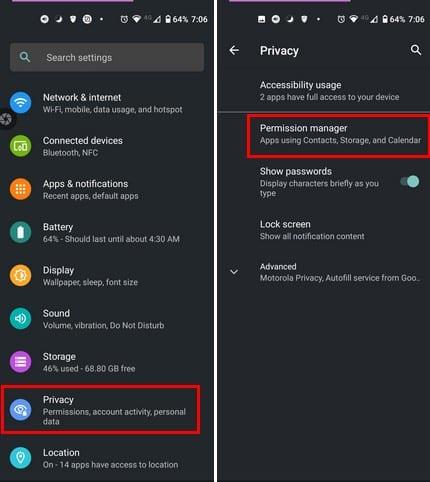
I Permission Manager kommer du til å se en liste over alle typer tillatelser du kan gi apper. Trykk på Mic-alternativet og se etter appen som gir deg problemer. Når du velger appen, sørg for at alternativet Tillat er valgt.
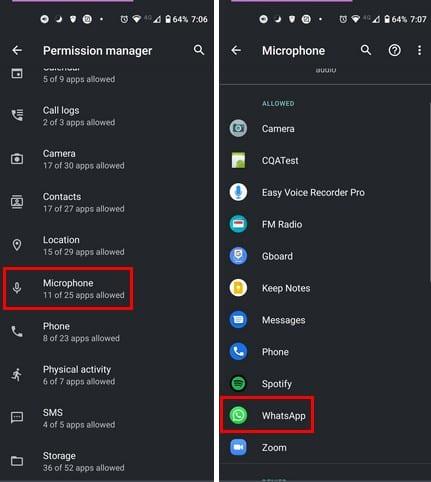
Hvis appen ikke har mikrofontillatelse, kan det forklare hvorfor den ikke fungerer i utgangspunktet. Gjenta disse trinnene hvis problemet er med mer enn én app.
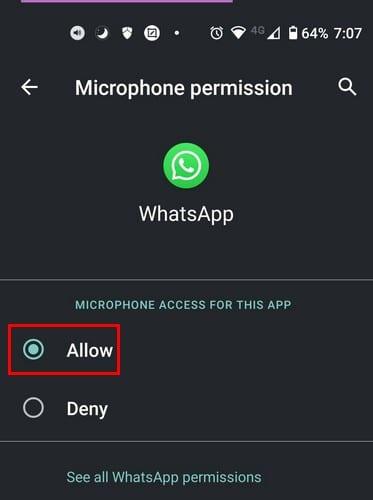
Støv er overalt. Så det er ikke noe sjokkerende at det kan komme inn i mikrofonen din. Rengjør den godt og se hvordan mikrofonen din fungerer nå. Sørg for å rengjøre den med en tynn nål eller nål og fjern og rengjør dekselet. Apropos tilfeller, hvis du nylig har endret enhetens deksel, sjekk for å se at mikrofonen ikke er dekket. Å starte Android-enheten på nytt har vært kjent for å gjøre underverker. Sørg også for at du har et sterkt signal, og hvis du nylig mistet telefonen, kan det være lurt å ta telefonen inn for service. Til slutt kan du sjekke om Android-enheten din har en ventende oppdatering for å fikse mikrofonproblemet.
For å se etter en ventende oppdatering, gå til Innstillinger og sveip helt ned til System. Når du er i System, trykk på Avansert-alternativet for å avsløre flere alternativer.
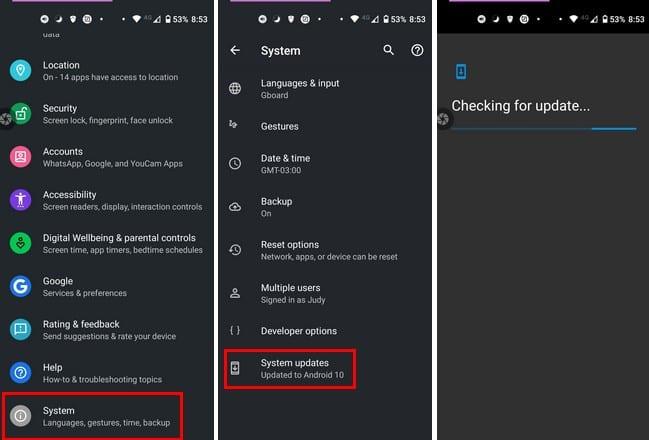
En annen grunn til at mikrofonen på Android-en din ikke fungerer, kan være på grunn av en glemt Bluetooth-enhet du koblet til. Ved å la den være tilkoblet, brukes den enheten som hovedmikrofonen og forklarer hvorfor Android-enhetens mikrofon ikke er det. For å glemme disse Bluetooth-enhetene, gå til enhetens Innstillinger , etterfulgt av Tilkoblede enheter . Du bør se en liste over alle enhetene du koblet til. For å glemme en enhet, trykk på tannhjulet og velg Glem- alternativet.
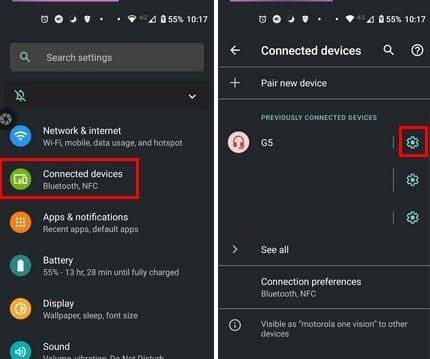
Hvis du la merke til at problemet kom etter at du installerte en app som trenger tilgang til enhetens mikrofon, kan det være det som forårsaker problemet. Det er kanskje ikke mulig å avinstallere appene, men for å se om appene er ansvarlige, kan du bruke enheten i sikker modus . Hvis mikrofonen fungerer fint i sikker modus, ser det ut til at du må skille deg med appene. Men ikke bekymre deg; hvis du blir sittende fast i sikker modus , har vi dekket deg.
Siden forskjellige ting kan føre til at mikrofonen til Android-enheten din ikke fungerer som den skal, må du prøve én metode om gangen til du kommer over den som fungerer. Det er alltid best å begynne med de grunnleggende rettelsene før du går inn i noe komplisert. Hvilken metode tror du du skal prøve først? Gi meg beskjed i kommentarfeltet nedenfor, og ikke glem å dele artikkelen med andre på sosiale medier.
Få en ny start og gi Android-enheten din et nytt navn. I tre enkle trinn kan Android-enheten din ha et annet navn.
Slik kan du gi Android-delingsmenyen flere alternativer for å organisere appene gratis.
Telefonskjermen din som slukker under samtaler er en tiltenkt oppførsel for å forhindre at du trykker på noen knapper ved et uhell.
Endre hastigheten på en hvilken som helst video på Android gratis med denne nyttige appen. Legg til både sakte film og fremspoling i samme video.
Gi videoen den hastigheten den trenger med disse gratis Android-appene. Velg mellom fem videoredigeringsapper.
De siste par årene har ikke vært så snille mot Motorola. Ikke bare har de blitt nøytralisert i den høyere enden av spekteret, men de møter også hard konkurranse i mellomklassen ...
Hva gjør du når Android ikke godtar PIN-koden eller mønsteret ditt selv om du vet at du bruker den riktige? Bruk denne veiledningen.
Bruk Motorolas-skjermspareralternativet og hopp over å måtte installere en annen app på Android-enheten din.
Gi bildet ditt den bakgrunnen det fortjener ved å endre bakgrunnen med en av disse gratis Android-appene.
Se hvordan du kan endre standardnettleseren din på forskjellige Android-enheter med denne opplæringen.
Se hvordan du kan gi nye og allerede installerte apper midlertidig tillatelse til Android-enheten din.
Unngå at automatisk korrigering endrer ord automatisk ved å legge til ord i ordboken. Her er trinnene du må følge.
Er din Android treg? Slik ser du hva som tar så mye plass og hvordan du blir kvitt det.
Bruk den best mulige Android-filutforskeren gratis. Her er noen du kanskje liker.
Ha det gøy med bildene dine og gjør dem om til morsomme tegneserier med disse gratis Android-appene.
Det kan være vanskelig å slette bilder fra telefonen ved et uhell. Ikke bare betyr det at du kan miste et verdifullt minne (eller favorittselfien på badet
Finn ut hva flymodus er og hvordan du slår den på for Windows, Android og iPadOS.
Oppdag hvor enkelt det er å fjerne et WiFi-nettverk fra Android-enheten din.
Liker du å lese om natten? Prøv et av disse blålysfiltrene for å beskytte synet ditt.
Prøv disse nyttige tipsene når mikrofonen på Android-enheten din ikke fungerer. Enkle tips som er enkle å følge.
Etter at du har rootet Android-telefonen din, har du full systemtilgang og kan kjøre mange typer apper som krever root-tilgang.
Knappene på Android-telefonen din er ikke bare til for å justere volumet eller vekke skjermen. Med noen få enkle justeringer kan de bli snarveier for å ta et raskt bilde, hoppe over sanger, starte apper eller til og med aktivere nødfunksjoner.
Hvis du har glemt den bærbare datamaskinen på jobb og har en viktig rapport du må sende til sjefen din, hva bør du gjøre? Bruk smarttelefonen din. Enda mer sofistikert, gjør telefonen om til en datamaskin for å gjøre det enklere å multitaske.
Android 16 har låseskjerm-widgeter som du kan endre låseskjermen slik du vil, noe som gjør låseskjermen mye mer nyttig.
Android Bilde-i-bilde-modus hjelper deg med å krympe videoen og se den i bilde-i-bilde-modus, slik at du kan se videoen i et annet grensesnitt, slik at du kan gjøre andre ting.
Det blir enkelt å redigere videoer på Android takket være de beste videoredigeringsappene og -programvarene vi lister opp i denne artikkelen. Sørg for at du har vakre, magiske og stilige bilder du kan dele med venner på Facebook eller Instagram.
Android Debug Bridge (ADB) er et kraftig og allsidig verktøy som lar deg gjøre mange ting, som å finne logger, installere og avinstallere apper, overføre filer, rote og flashe tilpassede ROM-er og lage sikkerhetskopier av enheter.
Med autoklikk-applikasjoner trenger du ikke å gjøre mye når du spiller spill, bruker apper eller bruker oppgaver som er tilgjengelige på enheten.
Selv om det ikke finnes noen magisk løsning, kan små endringer i hvordan du lader, bruker og oppbevarer enheten din utgjøre en stor forskjell i å redusere batterislitasjen.
Telefonen mange elsker akkurat nå er OnePlus 13, fordi den i tillegg til overlegen maskinvare også har en funksjon som har eksistert i flere tiår: infrarødsensoren (IR Blaster).



























